Die NetMan Desktop Manager Private Cloud ermöglicht Lehrern und Schülern Zugriff auf ihre Daten und/oder freigegebene Anwendungen der Schule über das Internet. Lehrer und Schüler melden sich in einem beliebigen Browser mit Ihren NetMan Anmeldedaten an und haben entsprechend ihren Rechten Zugriff auf die Ressourcen der Schule. Dies ermöglicht z.B. bequemes Arbeiten von Zuhause.
Die Private Cloud ist nach der Installation sofort einsatzbereit – um produktiv zu arbeiten, benötigen Sie jedoch weitere Konfigurationsschritte.
Sie starten die Private Cloud über folgende Adresse: http://<NetMan for Schools Server>. Die Kommunikation mit der Private Cloud ist über HTTPS abgesichert.
Die Private Cloud ist Teil des NetMan Web Interfaces. Die grundlegende Konfiguration ist Teil der NetMan Desktop Manager Grundkonfiguration. Wie Sie das NetMan Web Interface konfigurieren, lesen Sie im Kapitel „Web Interface". Dort lesen Sie z.B. wie Sie das Web Interface starten, den Webclient installieren und eine allgemeine Startkollektion wählen, die zunächst für alle gilt.
Das vorliegende Kapitel beschreibt die NetMan Desktop Manager spezifische Konfiguration der Private Cloud: Wie Sie den Betriebsmodus wählen, Zugriffsrechte auf die Datenverwaltung anhand von Profilen vergeben und wie Sie für verschiedene Profile eine Kollektion hinterlegen, die im Anwendungsstart geladen wird. Der Abschnitt „Verzeichnisse für Klassen freigeben" beschreibt, was zu tun ist, falls in der Datenverwaltung der Private Cloud keine Ordner auf Basis von Klassen freigegeben werden können.
Die Private Cloud verfügt über zwei Bereiche: Datenverwaltung und Anwendungsstart. In der Datenverwaltung haben Lehrer und Schüler die Möglichkeit, auf Schuldaten zuzugreifen. Im Anwendungsstart gewähren Sie Benutzern Zugriff auf bestimmte Anwendungen, die über die Schule bereitgestellt werden. Sie müssen nicht beide Komponenten der Private Cloud verwenden. In den NetMan Einstellungen konfigurieren Sie, mit welchen Komponenten Sie arbeiten:
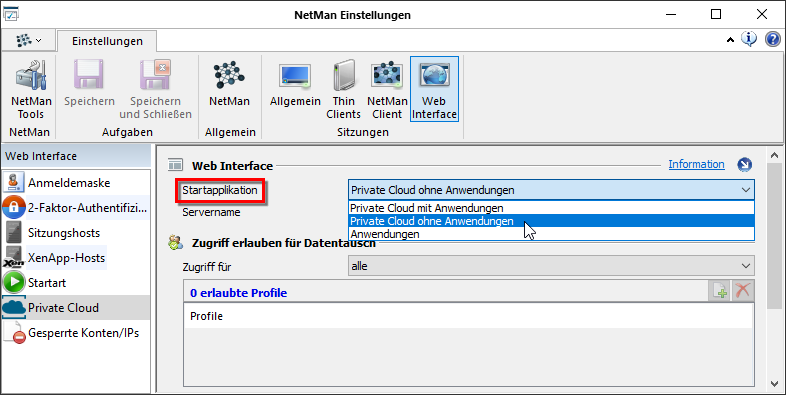
In der Sektion Web Interface öffnen Sie die Seite Private Cloud. Unter Startapplikation wählen Sie einen der folgenden Betriebsmodi:
•Datentausch und Anwendungen. Die Datenverwaltung und der Anwendungsstart sind verfügbar. Benutzer wechseln zwischen beiden über eine Schaltfläche in der Oberfläche.
•Datentausch ohne Anwendungen. Nur die Datenverwaltung ist verfügbar.
•Anwendungen. Nur der Anwendungsstart ist verfügbar.
Zugriffsrechte auf die Datenverwaltung konfigurieren
Sie definieren global, welche Benutzer auf die Datenverwaltung zugreifen dürfen. Die Zuordnung der Zugriffsrechte erfolgt anhand von NetMan Benutzerprofilen. Öffnen Sie in den NetMan Einstellungen, Sektion Web Interface, die Seite Private Cloud. Unter Zugriff erlauben für Datentausch definieren Sie, welche NetMan Benutzerprofile auf die Datenverwaltung zugreifen dürfen:
![]() Wie Sie mit NetMan Benutzerprofilen arbeiten, lesen Sie im Kapitel „Ressourcen".
Wie Sie mit NetMan Benutzerprofilen arbeiten, lesen Sie im Kapitel „Ressourcen".
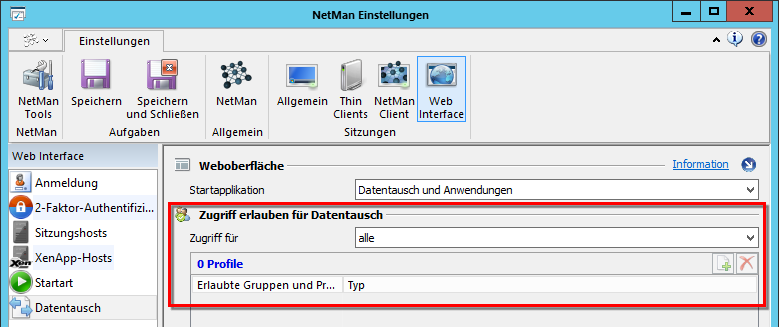
Standardmäßig ist der Zugriff für alle Benutzer erlaubt. Um den Zugriff auf bestimmte Profile zu beschränken, wählen Sie unter Zugriff für die Option Profilauswahl:

In der Tabelle definieren Sie die erlaubten Profile:
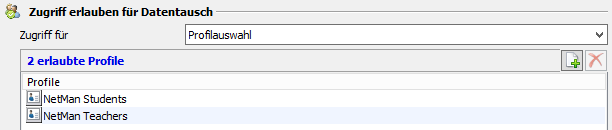
Kollektion für den Anwendungsstart wählen
Um im Anwendungsstart Anwendungen bereitzustellen, benötigen Sie eine Kollektion, die die Anwendungen enthält. Wie Sie Kollektionen für die Private Cloud erstellen, lesen Sie im Kapitel „Kollektionen". Falls Sie nur eine Kollektion für alle Benutzer verwenden, definieren Sie die Kollektion global in den NetMan Einstellungen, Sektion Web Interface, auf der Seite Anmeldung:
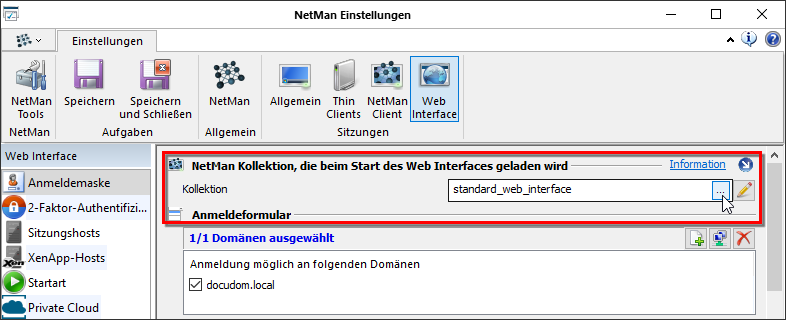
Sollen bestimmte Benutzer unterschiedliche Anwendungen starten können, benötigen Sie entsprechende Benutzerprofile. So werden z.B. Lehrern andere Anwendungen angeboten als Schülern. Um dies zu realisieren, weisen Sie den entsprechenden Benutzerprofilen eigene Kollektionen für den Anwendungsstart zu. Profile bearbeiten Sie im NetMan Center. Öffnen Sie dort die Eigenschaften des entsprechenden Profils:
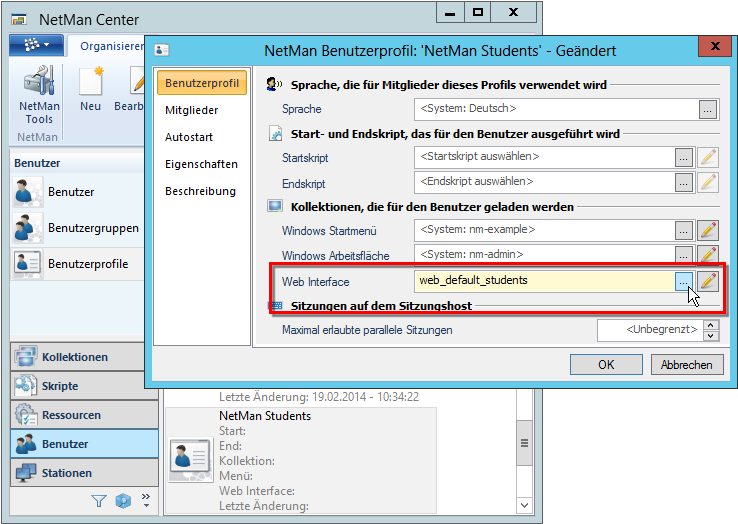
Im Beispiel wird Schülern eine eigene Kollektion für den Anwendungsstart zugeordnet.
Verzeichnisse für Klassen freigeben
In der Datenverwaltung der Private Cloud geben Lehrer Verzeichnisse für Schüler frei. Mit der Suchfunktion der Ordnerfreigabe suchen Sie einzelne Personen oder Gruppen, wobei Gruppen hier vor allem Klassen meint. Allerdings können Sie nur nach Gruppen suchen, die im Active Directory als entsprechende Gruppenobjekte vorhanden sind. Das Vorhandensein entsprechender OUs reicht nicht aus. Die Suchfunktion der Ordnerfreigabe berücksichtigt keine OUs. Damit Gruppen mit dem Namen der Klassen vorhanden sind, denen die Schüler der Klassen als Mitglieder zugeordnet sind, muss beim Import der Schüler aus den Listen Ihres Schulverwaltungsprogramms folgende Einstellung berücksichtigt werden:
Sie importieren die Benutzerlisten mit der NetMan Desktop Manager Benutzerkontenverwaltung. Wie Sie mit der Benutzerkontenverwaltung arbeiten, lesen Sie im Kapitel „Benutzer verwalten mit der Benutzerkontenverwaltung". Damit beim Import der Listen außer den Klassen-OUs auch Klassengruppen erstellt werden, erwartet die BKV das Vorhandensein einer Klasse in der Liste. Zusätzlich muss das Listenformat korrekt sein:
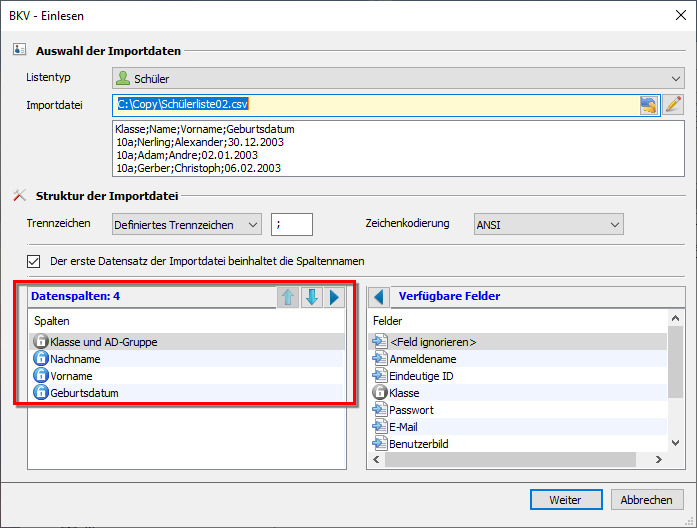
Entscheidend ist, dass Ihre Importliste eine Klassenangabe enthält. Außerdem müssen Sie Klasse und AD-Gruppe statt nur Klasse wählen. Nur dann wird beim Import neben der Klassen-OU auch eine Klassengruppe erstellt.
![]() Diese Einstellung gilt auch, wenn Sie Office 365 von Microsoft nutzen wollen.
Diese Einstellung gilt auch, wenn Sie Office 365 von Microsoft nutzen wollen.
Die konkrete Reihenfolge oder die sonst vorhandenen Spalten sind nicht entscheidend.